下面图老师小编跟大家分享Photoshop巧用路径制作海报中绚丽的光线,一起来学习下过程究竟如何进行吧!喜欢就赶紧收藏起来哦~
【 tulaoshi.com - PS 】
显示最终效果

1、导入图片
(本文来源于图老师网站,更多请访问http://www.tulaoshi.com/ps/)
2、利用钢笔工具绘制路径

3、创建新图层,选择柔角笔刷,前景色和背景色分别设为白色和黑色,打开路径面板,右键单击之前创建的路径,选择描边路径,并勾选模拟压力
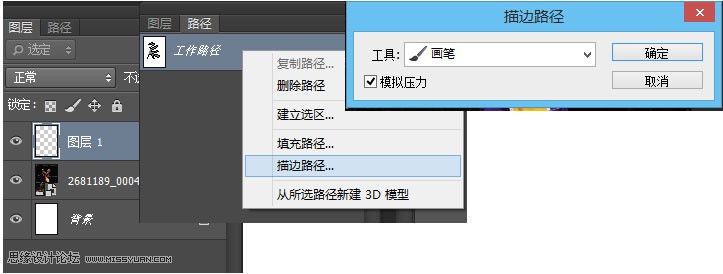

4、双击图层 图层样式 外发光设置如下图
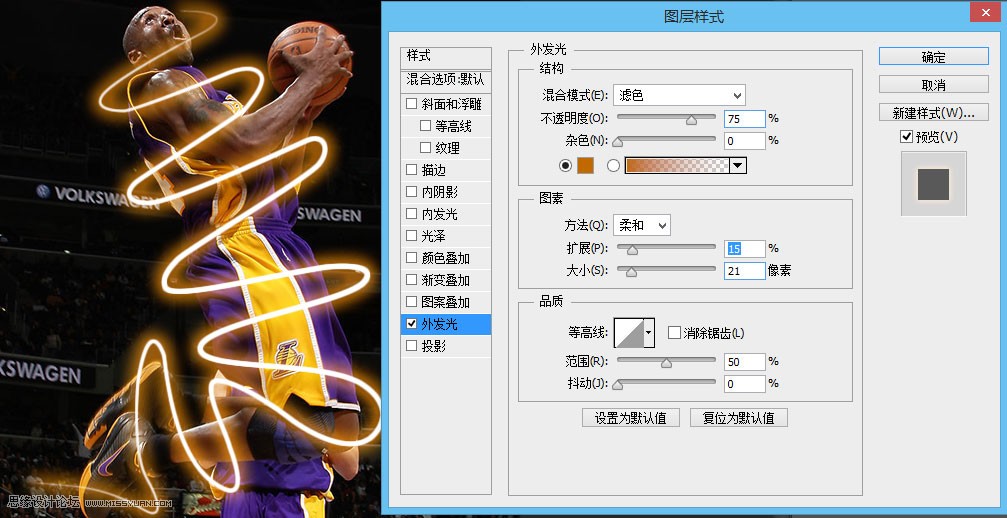
5、增加图层蒙版擦除多余部分

6、显示最终结果

来源:http://www.tulaoshi.com/n/20160215/1564990.html
看过《Photoshop巧用路径制作海报中绚丽的光线》的人还看了以下文章 更多>>